Bluetooth Adicionar uma notificação de dispositivo a cada minuto no Windows 11/10
Alguns usuários Windows 11/10 enfrentam um problema em seus dispositivos em que a notificação Bluetooth “ Adicionar um dispositivo(Add a device) ” continua aparecendo a cada minuto na tela do computador. Se você também está enfrentando o mesmo problema, este artigo pode ajudá-lo a corrigi-lo.
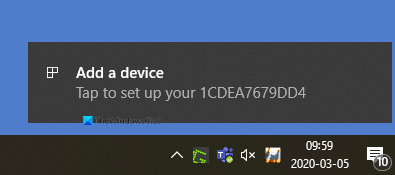
Notificação Bluetooth “Adicionar um dispositivo” a cada minuto
Se você deseja corrigir esse problema de notificação de Bluetooth , siga as sugestões abaixo:
- Reinicie o serviço de suporte ao usuário Bluetooth(Restart Bluetooth User Support Service)
- Alterar configuração de Bluetooth
- Reinstale o driver Bluetooth
Vejamos agora os dois métodos em detalhes:
1] Reinicie o serviço de suporte ao usuário Bluetooth(Restart Bluetooth User Support Service)
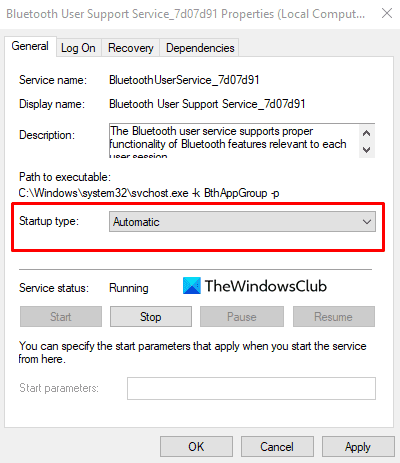
Esta solução requer que você reinicie o serviço de suporte ao usuário Bluetooth por meio dos (Bluetooth user)Serviços(Services) e verifique se isso ajuda.
Para começar, clique primeiro no botão Iniciar(Start) , digite services e selecione o mesmo na lista. Na janela Serviços , localize (Services)Serviço de suporte ao usuário Bluetooth(Bluetooth User Support Service) .
Depois de encontrá-lo, clique com o botão direito nele e reinicie-o.
Após reiniciar os serviços, abra a janela Propriedades . (Properties)Na guia Geral , defina o tipo de inicialização como (General)Automático(Automatic) e clique em Apply > OK para salvar as alterações.
2] Alterar configuração de Bluetooth
Clique com o botão direito do mouse(Right-click) no botão Iniciar(Start) e clique na opção Configurações(Settings ) .
Dentro do aplicativo Configurações do Windows 10(Windows 10 Settings app) , clique na categoria Dispositivos(Devices ) > guia Bluetooth e outros dispositivos .(Bluetooth and other Devices)
Vá para o painel direito e role para baixo até Mais opções de Bluetooth(More Bluetooth options ) (em Configurações relacionadas).
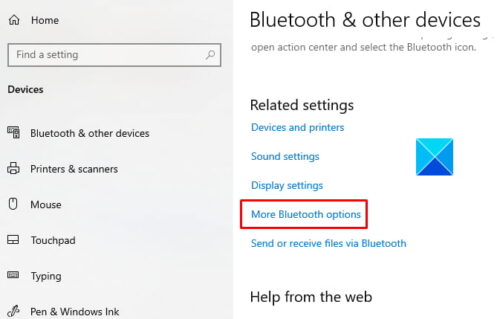
Clicar neste link abrirá uma caixa de diálogo Configurações de Bluetooth .(Bluetooth Settings)
Na guia Opções , vá para a seção (Options)Notificações(Notifications) e desmarque a caixa que diz Alertar-me quando um novo Bluetooth quiser se conectar(Alert me when a new Bluetooth wants to connect) .
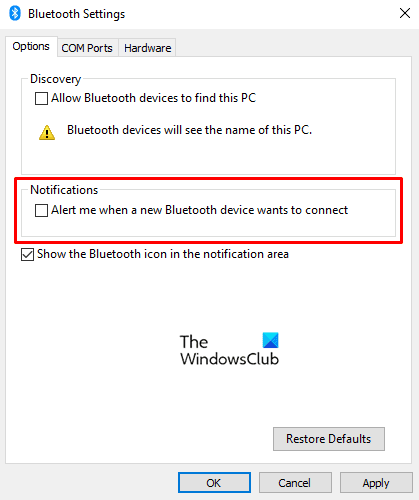
Clique em Aplicar(Apply) e, em seguida, pressione o botão OK para aplicar as alterações feitas.
Reinicie o seu PC e verifique se a notificação Bluetooth “Adicionar um dispositivo” desapareceu agora.
Leia(Read) : Como desligar ou desabilitar o Bluetooth no Windows(How to turn off or disable Bluetooth in Windows) .
3] Reinstale o driver Bluetooth

Como alternativa, você pode tentar reinstalar o driver Bluetooth(reinstalling the Bluetooth driver) para resolver esse problema. Em dispositivos Windows 10 , os drivers normalmente são baixados e instalados automaticamente por meio do Windows Update . Mas você também pode desinstalar manualmente o driver(manually uninstall the driver) .
Então, para começar, pressione o atalho de teclado do WinX para abrir o menu do usuário avançado.(WinX)
Na lista do menu, clique na opção Executar(Run ) . Na caixa de diálogo Executar , digite (Run)devmgmt.msc e pressione a tecla Enter.
Na janela Gerenciador de dispositivos(Device Manager window) , expanda a seção Bluetooth e clique duas vezes no driver Bluetooth .
Dentro da janela Propriedades , vá para a guia (Properties)Driver e clique em Desinstalar dispositivo(Uninstall Device) . Se um aviso aparecer na tela, clique novamente no botão Desinstalar(Uninstall) para confirmar.
Reinicie o seu PC e o problema de notificação do Bluetooth deve desaparecer agora. O Windows(Windows) tentará reinstalar o driver automaticamente quando você reiniciar o PC.
Informe-nos se algum dos métodos explicados acima o ajudou a resolver esse problema.
Related posts
Fix Bluetooth Atraso de som em Windows 10
Windows não pôde se conectar com o seu dispositivo Bluetooth network
Como conectar um site a um Bluetooth or USB device em Edge or Chrome
Bluetooth Mouse desconecta aleatoriamente ou não a trabalhar em Windows 11/10
Como parentar dispositivos Bluetooth no Windows 10 com Swift Pair?
Como enviar ou receber arquivos via Bluetooth no Windows 10
Sbode Bluetooth Portable Speaker review
Adaptadores Best External Bluetooth para Windows 10 Computadores
Bluetooth Headphones Não está funcionando em Windows 10
Fix Bluetooth mouse está conectado, mas não funciona no Windows 10
O que é Bluetooth? Como chegar Bluetooth em um PC
Apple AirPods continua desconectando e reconectando em Windows 11/10
Como ligar e usar Bluetooth em Windows 11/10
Como conectar PS4 Controller a Windows 10 PC
ASUS VivoWatch SP review: Smart Wearable health tracker para geeks!
Como controlar o uso do Web Bluetooth API em Microsoft Edge
Como aumentar ou estender Bluetooth Signal Range em Windows 11/10
Surface Pen não escrita, os aplicativos abertos, ou se conectar a Bluetooth
Bluetooth Remove falhou; Não é possível remover Bluetooth Device em Windows 11/10
Como conectar fones de ouvido Bluetooth ao Windows 10 PC
